Comment supprimer le bureau.fichiers ini sous Windows 10
Windows 10 a des fichiers et des dossiers cachés. Ce sont souvent des fichiers et des dossiers qu’un utilisateur ne devrait pas modifier ou modifier directement et ils résident dans des dossiers spécifiques, par exemple dans le lecteur C ou le dossier AppData sous un dossier utilisateur. Dans certains cas tels que celui du dossier AppData, y apporter des modifications n’est pas une grosse affaire, même si vous devez toujours faire attention. Vous pouvez y apporter des modifications en permettant aux fichiers cachés d’être visibles.
Lorsque vous définissez des fichiers cachés pour qu’ils soient visibles, vous pouvez également voir quelques fichiers appelés bureau.ini. Ces fichiers, contrairement à ce que leur nom dicte, ne sont pas seulement présents sur le bureau. Vous les trouverez dans d’autres dossiers. Ils sont de petite taille et il n’y a pas d’application qui leur est associée que vous pouvez utiliser pour les ouvrir. Plus important encore, ils ne sont associés à aucun programme particulier.
Qu’est-ce que le bureau.fichiers ini ?
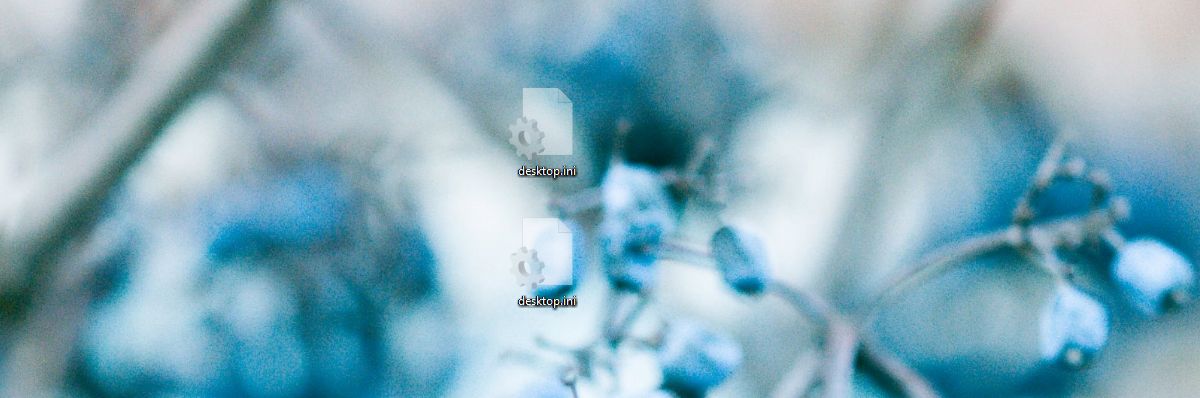 Un bureau.le fichier ini est un fichier de configuration. Il contient quelques paramètres liés au dossier dans lequel ils se trouvent. Les paramètres concernent normalement la façon dont le dossier peut être visualisé et certains de ses autres attributs. Vous ne pouvez pas toujours voir un bureau.fichier ini dans chaque dossier de votre système. Ils ne sont pas présents à l’intérieur de chacun cependant, vous pouvez le voir dans certains dossiers. L’endroit le plus sûr pour rechercher l’un de ces fichiers est le bureau.
Un bureau.le fichier ini est un fichier de configuration. Il contient quelques paramètres liés au dossier dans lequel ils se trouvent. Les paramètres concernent normalement la façon dont le dossier peut être visualisé et certains de ses autres attributs. Vous ne pouvez pas toujours voir un bureau.fichier ini dans chaque dossier de votre système. Ils ne sont pas présents à l’intérieur de chacun cependant, vous pouvez le voir dans certains dossiers. L’endroit le plus sûr pour rechercher l’un de ces fichiers est le bureau.
Afficher le bureau.fichiers ini ?
Si vous vous demandez si vous avez ou non ces fichiers sur votre système, il est facile de les vérifier. Vous devez activer les éléments cachés.
- Ouvrez l’explorateur de fichiers dans n’importe quel dossier.
- Accédez à l’onglet Affichage.
- Activez/cochez la case “Éléments cachés”.
Allez sur le bureau et vérifiez s’il y a un bureau.fichiers ini. Si vous voulez savoir ce qu’il y a dans un bureau.fichier ini, vous pouvez l’ouvrir dans le bloc-notes. Vous pourrez changer son contenu sans aucun problème alors soyez prudent et ne changez rien si vous ne savez pas ce que vous faites.
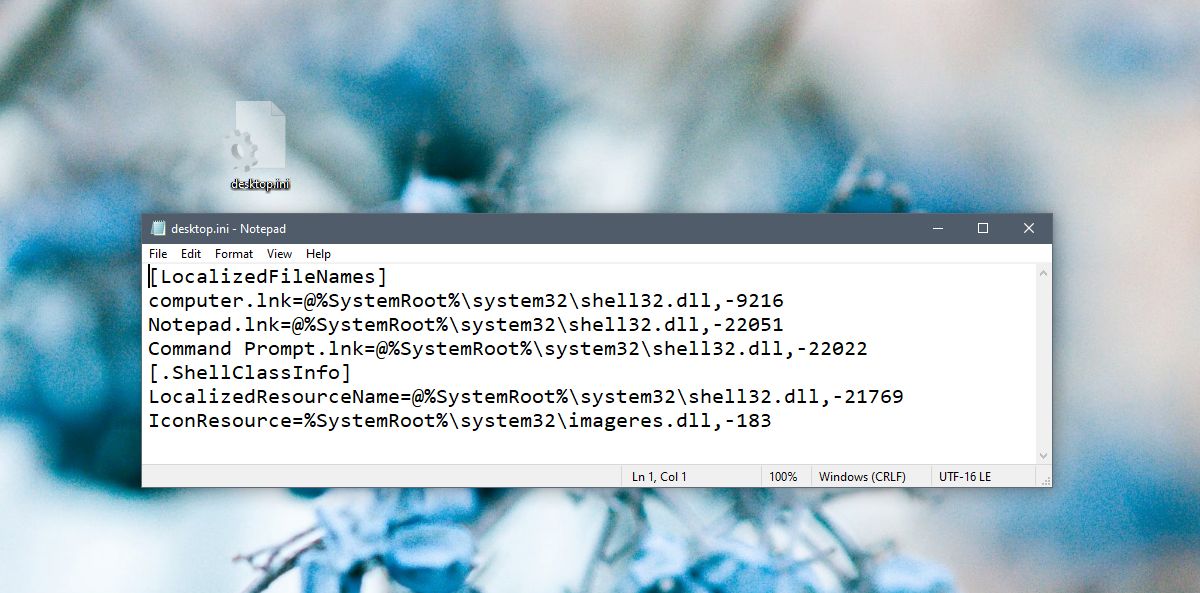
Supprimer le bureau.fichiers ini sous Windows 10
Suppression d’un bureau.le fichier ini est facile mais il a des conséquences dont nous discuterons. Passez-les en revue avant de supprimer ces fichiers.
Pour supprimer le bureau.fichiers ini;
- Activez les éléments masqués dans l’onglet Affichage de l’Explorateur de fichiers.
- Une fois les fichiers visibles, sélectionnez un fichier et appuyez sur la touche Supprimer.
Si vous supprimez un bureau.dans le fichier ini d’un dossier particulier, toutes les personnalisations de dossier que vous avez effectuées, par exemple, quelles colonnes sont visibles, comment le dossier est optimisé, seront réinitialisées. Vous pouvez à nouveau effectuer toutes ces personnalisations, mais ce faisant, le bureau.les fichiers ini reviendront. Ces fichiers ont tendance à se générer automatiquement.
Ces fichiers ne sont pas quelque chose dont vous pouvez vous passer si vous personnalisez des dossiers, il est donc préférable de faire la paix avec eux. Ils sont assez faciles à ignorer, mais si vous n’aimez pas les voir, vous pouvez les masquer en choisissant de ne pas afficher les fichiers cachés.
Arrêter le bureau.fichiers ini de génération
Si vous souhaitez que ces fichiers cessent d’être générés, vous pouvez le faire en modifiant le registre Windows.
- Appuyez sur le raccourci clavier Win+R pour ouvrir la zone Exécuter.
- Dans la zone Exécuter, entrez ‘regedit’ et appuyez sur Entrée.
- Cela ouvrira l’éditeur de registre. Allez à la touche suivante.
HKEY_LOCAL_MACHINE\SOFTWARE\Microsoft\Windows\CurrentVersion\Policies\Explorer
- Recherchez une valeur DWORD appelée UseDesktopIniCache. Double-cliquez dessus et définissez sa valeur sur 0.
- Si la valeur n’existe pas, cliquez avec le bouton droit sur la touche Explorer et sélectionnez Nouvelle valeur > DWORD (32 bits) et nommez-la UseDesktopIniCache.
- Par défaut, la valeur doit être définie sur 0.
Vous pouvez maintenant supprimer le bureau.fichiers ini, et ils ne seront plus générés. Vous pouvez toujours personnaliser les vues des dossiers.
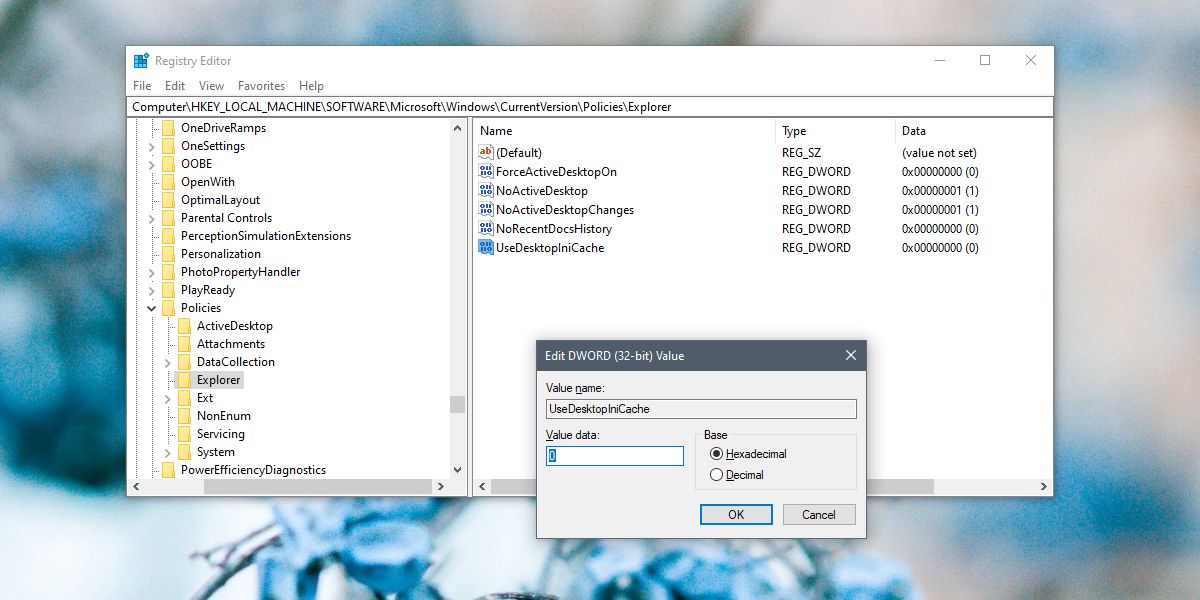
Avons-nous réglé votre problème?
La plupart des utilisateurs peuvent ne jamais voir de bureau.fichier ini sur leur bureau ou dans un dossier. C’est tout simplement parce que le fichier n’apparaît que lorsque vous y avez apporté certaines modifications, telles que des modifications de l’icône ou de la façon dont les fichiers sont affichés. Si vous autorisez toujours l’Explorateur de fichiers à choisir la façon dont les fichiers sont affichés et que vous ne modifiez jamais rien sur les icônes utilisées, vous ne verrez pas ces fichiers.
Ces fichiers sont facilement copiés lorsque vous copiez des dossiers entiers. Vous pouvez même extraire un fichier compressé et constater que les dossiers qu’il contient ont un bureau.fichier ini. Cela peut être un peu alarmant et vous pourriez penser que c’est un virus, mais il ne sera jamais signalé par un antivirus et il est complètement sûr.
Leave a Reply